时间:2019-08-05 09:26:34 作者:liuchanghua 来源:系统之家 1. 扫描二维码随时看资讯 2. 请使用手机浏览器访问: https://m.xitongzhijia.net/xtjc/20190805/160981.html 手机查看 评论 反馈
美图秀秀如何制作logo?最近有很多小伙伴表示想要知道美图秀秀如何制作logo,不会的小伙伴请看以下教程,小编将给大家带来美图秀秀制作logo的方法步骤。
方法/步骤
1、我们需要先打开美图秀秀,并点击右上角的“新建”按钮创建一个新的透明背景。
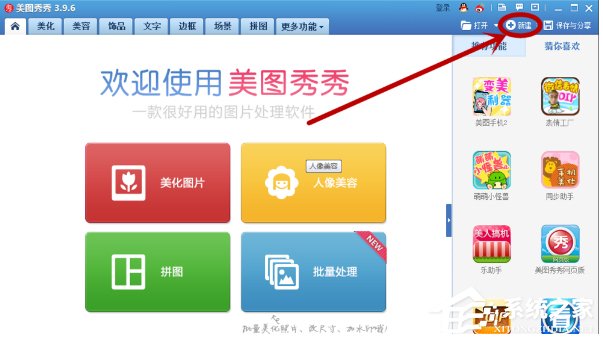
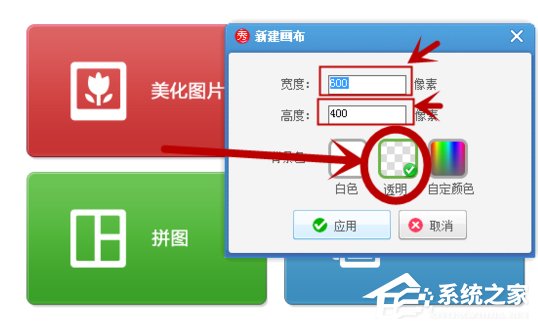
2、然后我们在“饰品”分类中的右上角找到“切换分类”,并在里边选择“用户自定义”。
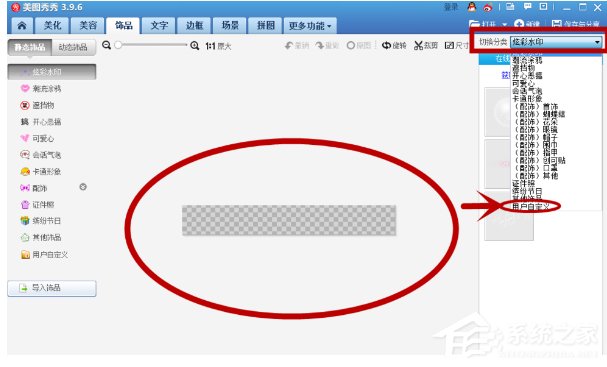
3、接着我们在自定义风格里看到想要添加的logo样式,这里的样式是我提前添加好的。主要就是通过抠图功能把你需要的logo标志给抠下来保存到自定义栏。
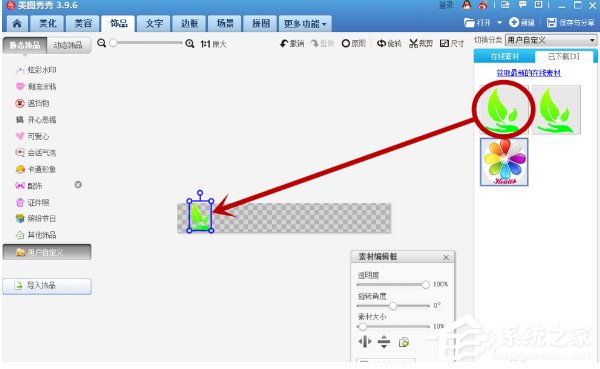
4、这时候我们设置好图片我们还可以在“字体”分类中添加自己想要写的字,还能调整字体颜色大小以及风格等,添加完文字并且摆好位置后就可以保存了。
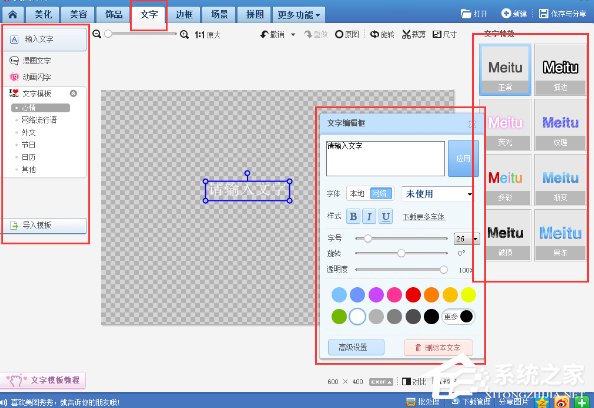
发表评论
共0条
评论就这些咯,让大家也知道你的独特见解
立即评论以上留言仅代表用户个人观点,不代表系统之家立场